如何正确的安装SQL2005图解
1、先打开第一张,点“服务器组件、工具、联机丛书和示例(C)”,然后选择“我接受许可条款和条件(A)”,这时提示已成功安装所需要的组件。
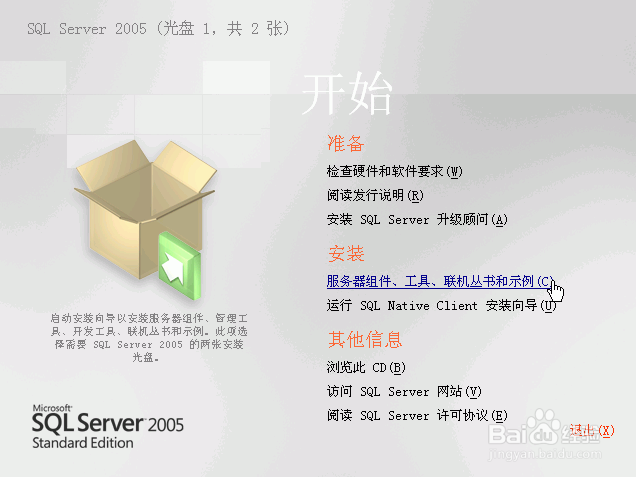
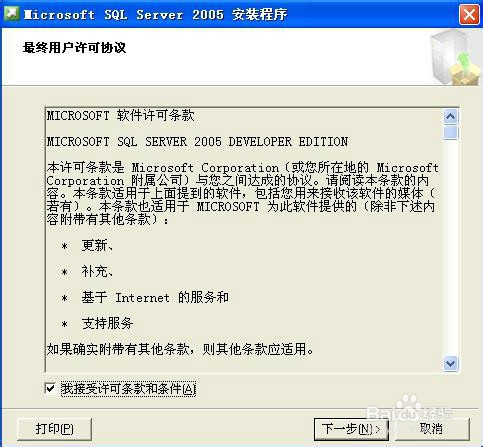
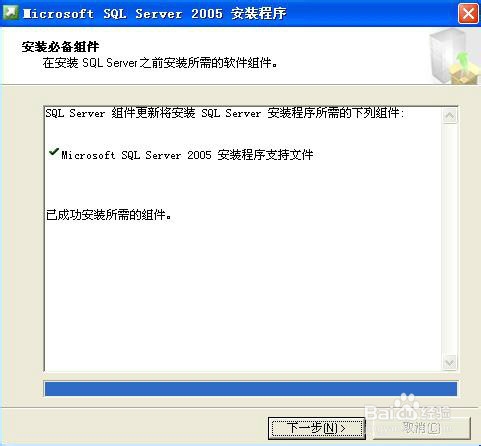
2、接下来使用安装向导,点击“下一步”,继续,进行系统配置的检查,这一步骤
系统配置检查很重要,14个项目里面如果有1项有错误或者警告,整个SQL Server 2005都将不正常。注册信息就是默认的,点击“下一步”,如图勾选要安装的程序。
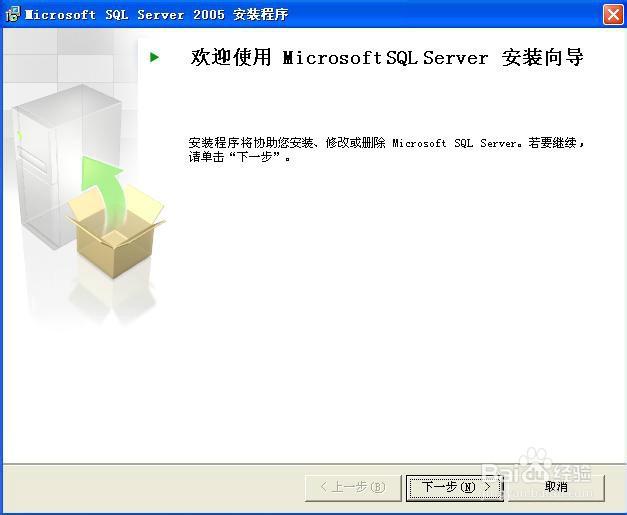
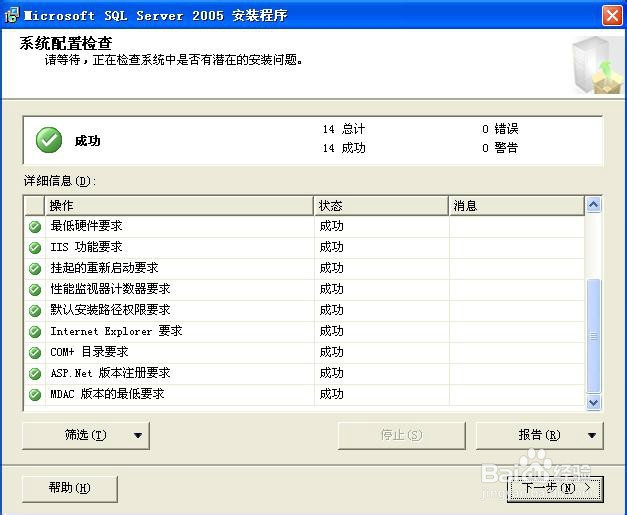
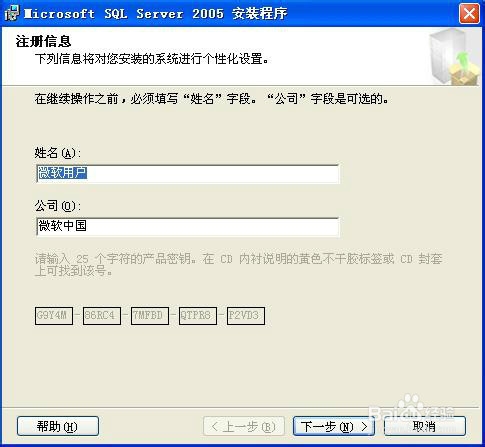
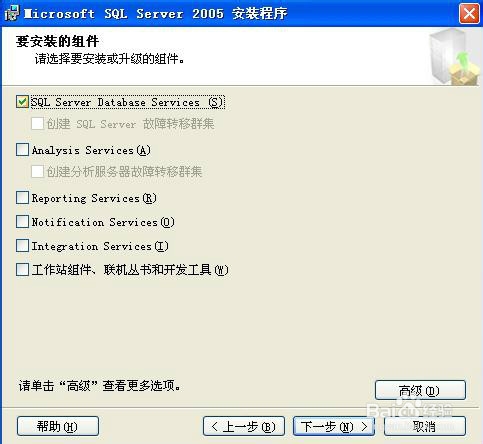
3、如果是第一次安装Server 2005,就选择默认实例,下图所示。
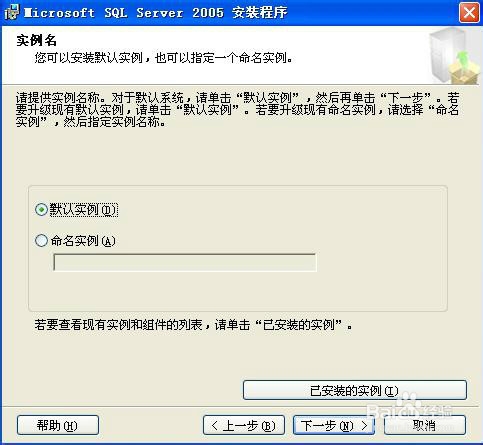
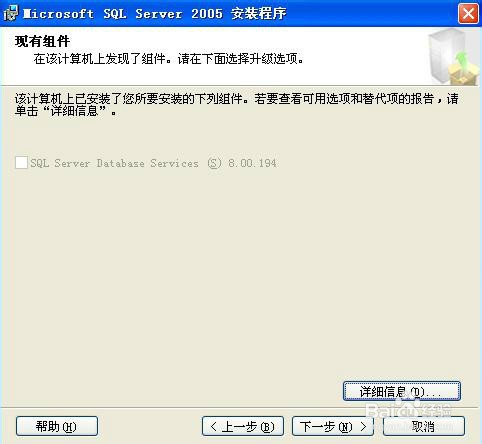
4、如果不是第一次安装,就选择命名实例,如图所示。
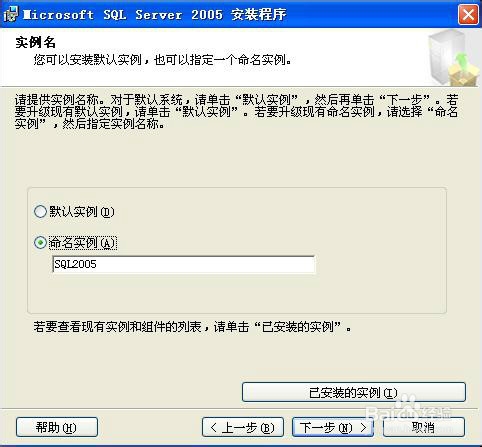
5、接下来继续安装,按照图上选择。使用“混合身份认证”,并设置密码。继续安装,下面一步结束后,表示第一张光盘安装成功。
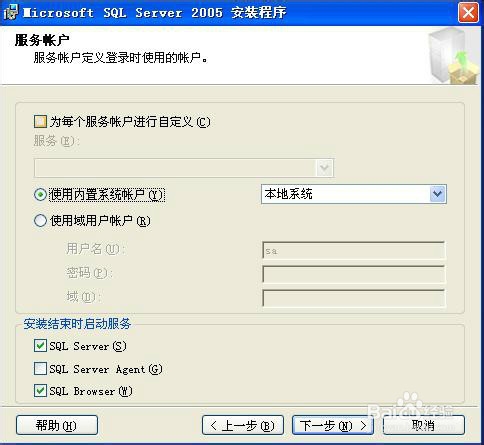
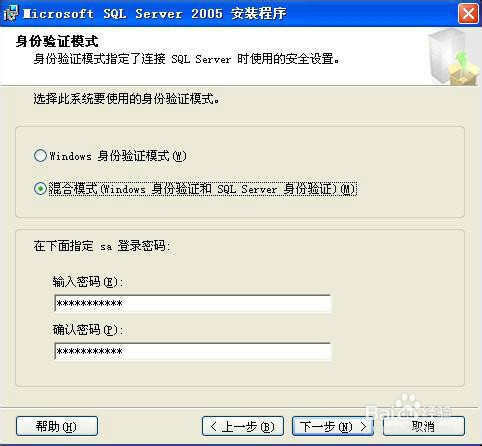
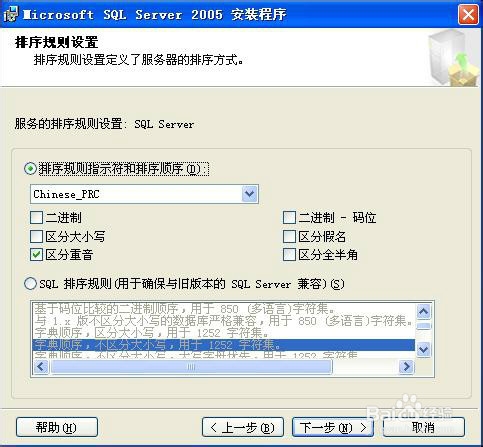
1、上面的安装顺利完成后,打开SQL Server 2005的安装光盘的第二张,点“仅工具、联机丛书和示例(T) ” 。
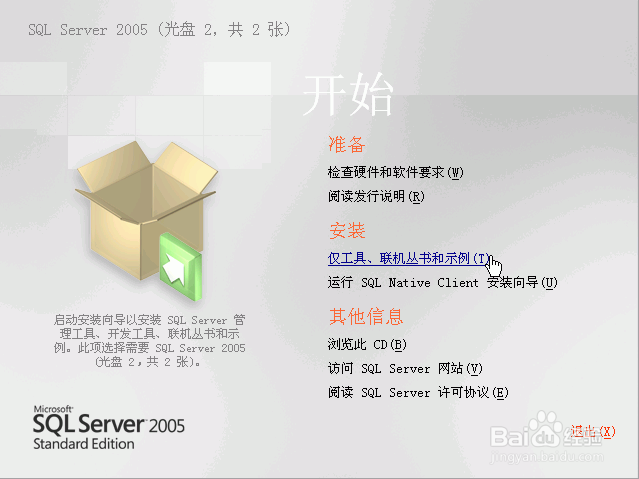
2、然后继续进行安装,在功能选择那里,选择客户端组件。
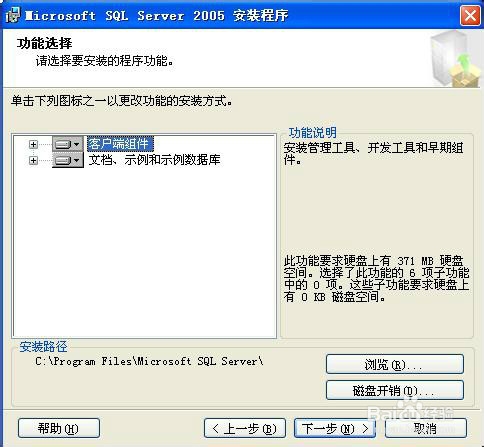
3、下图表示安装进度,需要等待一小段时间。这一步骤完成以后,就可以选择“完成”,只要不出现错误,则表示安装完全成功了。
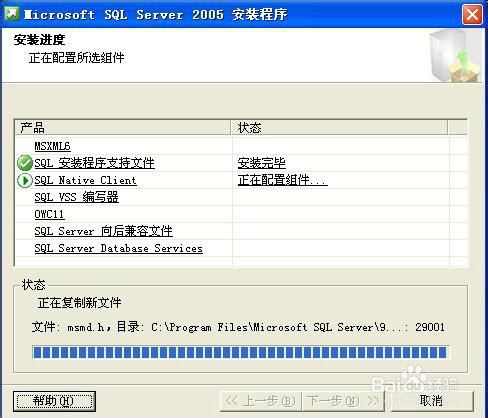
声明:本网站引用、摘录或转载内容仅供网站访问者交流或参考,不代表本站立场,如存在版权或非法内容,请联系站长删除,联系邮箱:site.kefu@qq.com。
阅读量:183
阅读量:100
阅读量:95
阅读量:163
阅读量:27